wsl
windows sub linux
更新和安全-开发者选项-开发人员模式
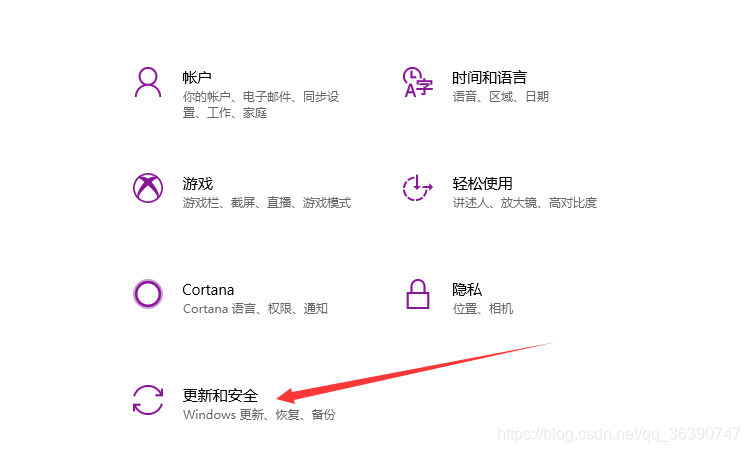
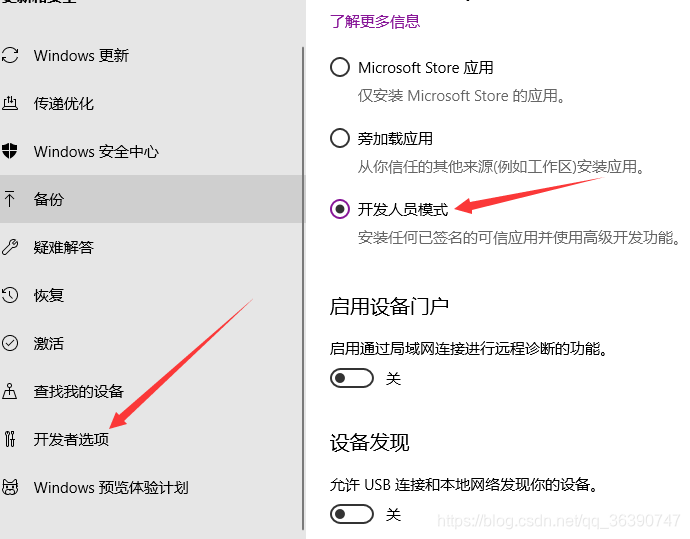
在应用商店里搜索wsl或者ubuntu,安装
安装完后打开,输入用户名和密码
linux子系统安装完成
修改apt-get源
sudo vim sources.list
# 换为清华源,保存退出
sudo apt-get update
国内源
#deb包
deb http://mirrors.aliyun.com/ubuntu/ xenial main restricted universe multiverse
deb http://mirrors.aliyun.com/ubuntu/ xenial-security main restricted universe multiverse
deb http://mirrors.aliyun.com/ubuntu/ xenial-updates main restricted universe multiverse
deb http://mirrors.aliyun.com/ubuntu/ xenial-backports main restricted universe multiverse
##测试版源
deb http://mirrors.aliyun.com/ubuntu/ xenial-proposed main restricted universe multiverse
# 源码
deb-src http://mirrors.aliyun.com/ubuntu/ xenial main restricted universe multiverse
deb-src http://mirrors.aliyun.com/ubuntu/ xenial-security main restricted universe multiverse
deb-src http://mirrors.aliyun.com/ubuntu/ xenial-updates main restricted universe multiverse
deb-src http://mirrors.aliyun.com/ubuntu/ xenial-backports main restricted universe multiverse
##测试版源
deb-src http://mirrors.aliyun.com/ubuntu/ xenial-proposed main restricted universe multiverse
# Canonical 合作伙伴和附加
deb http://archive.canonical.com/ubuntu/ xenial partner
deb http://extras.ubuntu.com/ubuntu/ xenial main
安装miniconda
wget https://repo.anaconda.com/miniconda/Miniconda3-latest-Linux-x86_64.sh
bash Miniconda3-latest-Linux-x86_64.sh
如果出现问题,如
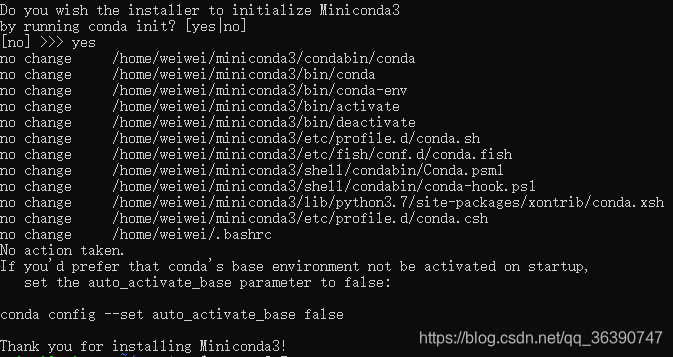
sudo vim ~/.bashrc
在最后输入
export PATH=/home/weiwei/miniconda3/condabin/conda:$PATH
export PATH=/home/weiwei/miniconda3/bin/conda:$PATH
export PATH=/home/weiwei/miniconda3/bin/conda-env:$PATH
export PATH=/home/weiwei/miniconda3/bin/activate:$PATH
export PATH=/home/weiwei/miniconda3/bin/deactivate:$PATH
export PATH=/home/weiwei/miniconda3/etc/profile.d/conda.sh:$PATH
export PATH=/home/weiwei/miniconda3/etc/fish/conf.d/conda.fish:$PATH
export PATH=/home/weiwei/miniconda3/shell/condabin/Conda.psm1:$PATH
export PATH=/home/weiwei/miniconda3/shell/condabin/conda-hook.ps1:$PATH
export PATH=/home/weiwei/miniconda3/lib/python3.7/site-packages/xontrib/conda.xsh:$PATH
export PATH=/home/weiwei/miniconda3/etc/profile.d/conda.csh:$PATH
保存退出后
source ~/.bashrc
安装第三方库
pip install -i https://pypi.tuna.tsinghua.edu.cn/simple numpy matplotlib pandas jieba turtle keras tensorflow==1.14
配置pycharm
打开pycharm里的File-Settings
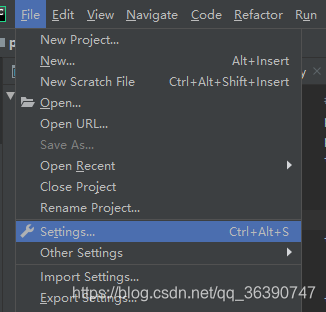
progect interpreter - add
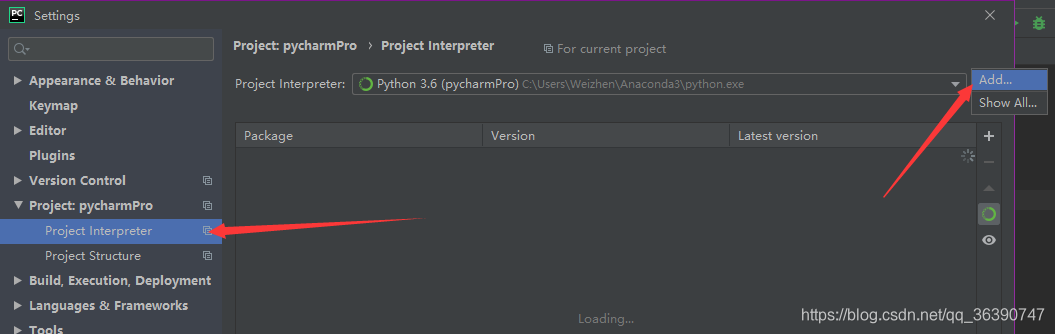
选择WSL,将ubuntu里的环境路径添加进去
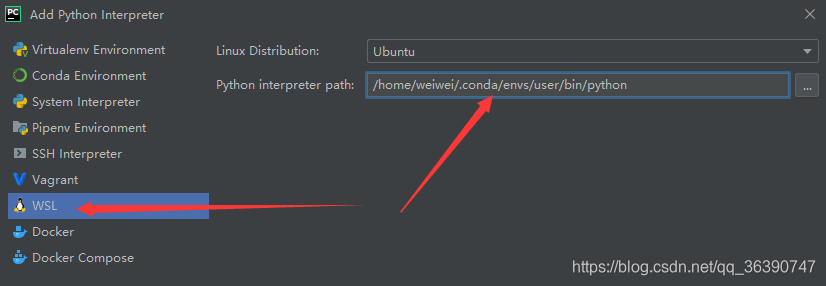
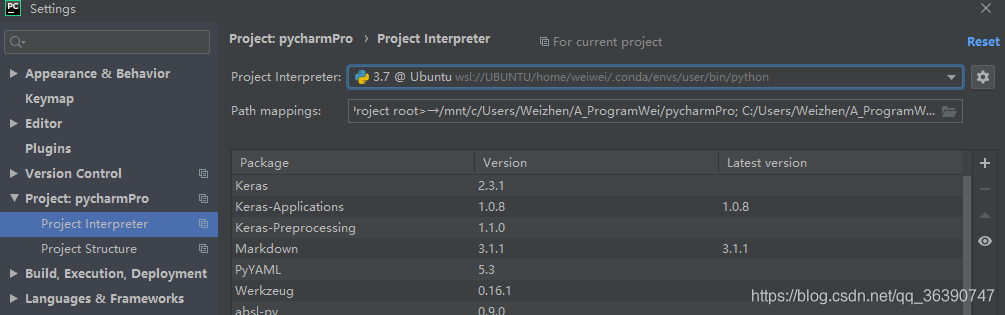
SSH
输入服务器地址、端口、用户名,next
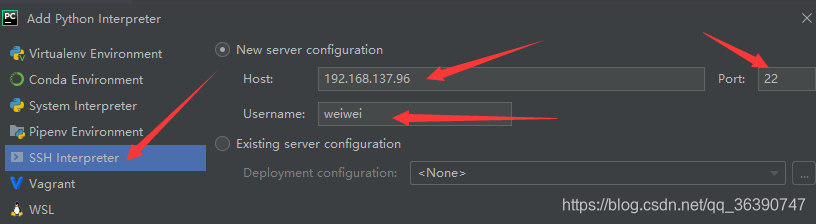
输入密码,next
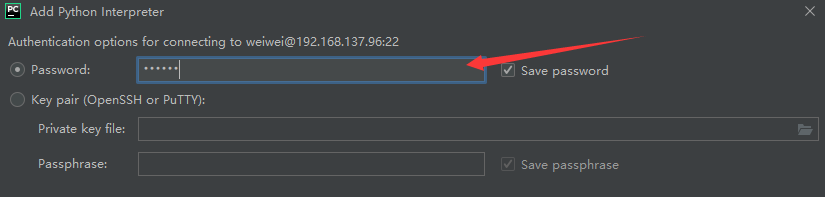
填自己的python环境路径,服务器保存文件的路径。
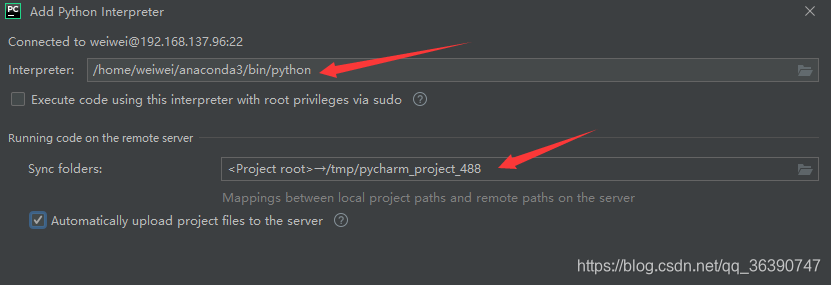
运行应用程序的计算机被称为local,带有远程解释器的计算机被称为remote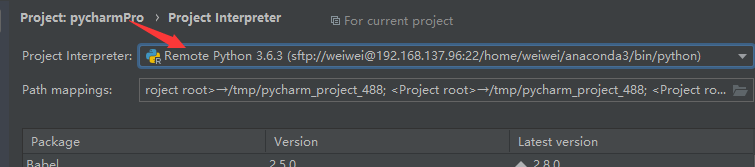
可以在这儿看一下配置,第一次运行的时候需要先Upload to 一下,在服务器指定的路径下回生成和pycharm下文件名相同的工程。将设置成Auto,本地程序改动,服务器里的程序也会改动。
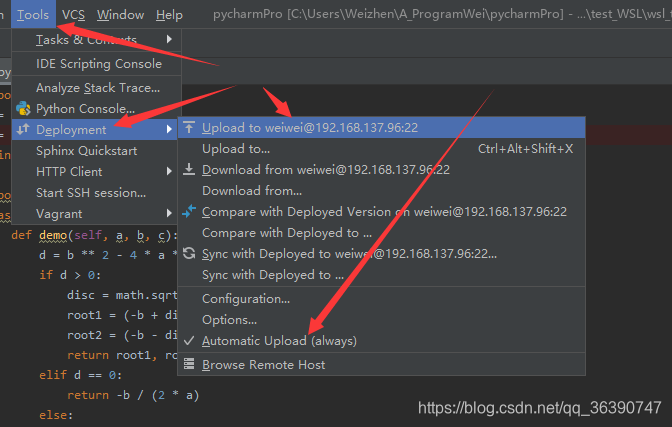




















 1万+
1万+











 被折叠的 条评论
为什么被折叠?
被折叠的 条评论
为什么被折叠?








